CA数字证书用户指南20170227
CA证书使用指南
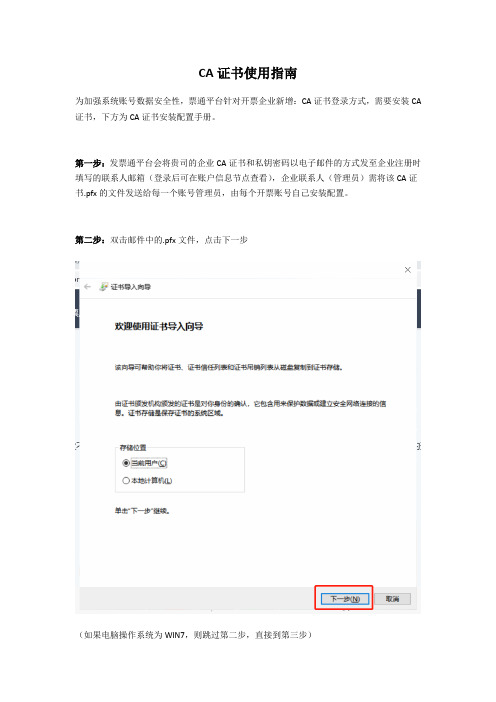
CA证书使用指南
为加强系统账号数据安全性,票通平台针对开票企业新增:CA证书登录方式,需要安装CA 证书,下方为CA证书安装配置手册。
第一步:发票通平台会将贵司的企业CA证书和私钥密码以电子邮件的方式发至企业注册时填写的联系人邮箱(登录后可在账户信息节点查看),企业联系人(管理员)需将该CA证书.pfx的文件发送给每一个账号管理员,由每个开票账号自己安装配置。
第二步:双击邮件中的.pfx文件,点击下一步
(如果电脑操作系统为WIN7,则跳过第二步,直接到第三步)
第三步,继续点击下一步,
第四步,输入私钥密码,点击下一步。
注意:可以在此步骤选择启用强私钥保护。
如启用私钥保护,在第六步完成后需进行相关设置。
第五步,继续点击下一步。
第六步,点击完成。
第七步,提示导入成功。
(如果第五步,未选择“启用私钥保护”时)
如果第四步,选择“启用私钥保护”时,在第六步完成后,跳过第七步,直接进入第八步。
第八步,设置新的专用交换密钥。
第九步,点击设置安全级别。
选择高,点击下一步。
第十步,设置密码,点击完成。
第十一步,回到安全级别设置页面,此时显示安全级别被设为高级,点击确定。
第十二步,导入成功。
第十三步,在登录页面,选择CA证书登录,输入用户名,密码,点击登录即可。
(如果第四步,启用了私钥保护,则需要输入密码)。
ca数字证书的使用基本流程
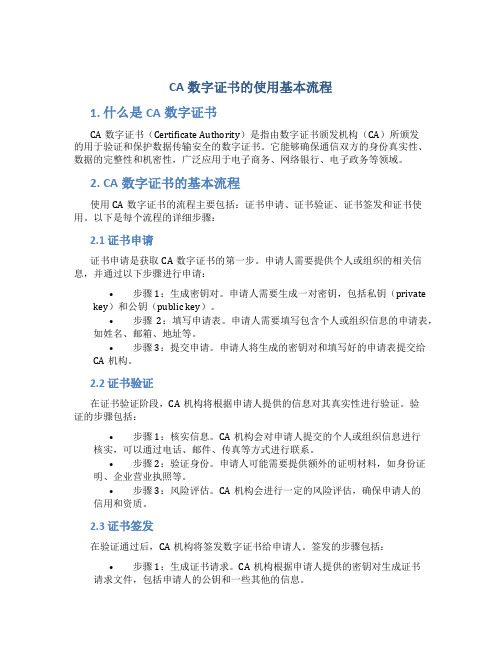
CA数字证书的使用基本流程1. 什么是CA数字证书CA数字证书(Certificate Authority)是指由数字证书颁发机构(CA)所颁发的用于验证和保护数据传输安全的数字证书。
它能够确保通信双方的身份真实性、数据的完整性和机密性,广泛应用于电子商务、网络银行、电子政务等领域。
2. CA数字证书的基本流程使用CA数字证书的流程主要包括:证书申请、证书验证、证书签发和证书使用。
以下是每个流程的详细步骤:2.1 证书申请证书申请是获取CA数字证书的第一步。
申请人需要提供个人或组织的相关信息,并通过以下步骤进行申请:•步骤1:生成密钥对。
申请人需要生成一对密钥,包括私钥(private key)和公钥(public key)。
•步骤2:填写申请表。
申请人需要填写包含个人或组织信息的申请表,如姓名、邮箱、地址等。
•步骤3:提交申请。
申请人将生成的密钥对和填写好的申请表提交给CA机构。
2.2 证书验证在证书验证阶段,CA机构将根据申请人提供的信息对其真实性进行验证。
验证的步骤包括:•步骤1:核实信息。
CA机构会对申请人提交的个人或组织信息进行核实,可以通过电话、邮件、传真等方式进行联系。
•步骤2:验证身份。
申请人可能需要提供额外的证明材料,如身份证明、企业营业执照等。
•步骤3:风险评估。
CA机构会进行一定的风险评估,确保申请人的信用和资质。
2.3 证书签发在验证通过后,CA机构将签发数字证书给申请人。
签发的步骤包括:•步骤1:生成证书请求。
CA机构根据申请人提供的密钥对生成证书请求文件,包括申请人的公钥和一些其他的信息。
•步骤2:证书签名。
CA机构使用自己的私钥对证书请求进行数字签名,确保证书的真实性。
•步骤3:证书颁发。
CA机构将签名后的证书发送给申请人,申请人在收到证书后,即可进行证书的使用。
2.4 证书使用获得CA数字证书后,申请人可使用证书进行以下操作:•数据加密与解密:使用证书对数据进行加密,只有拥有相应私钥的人才能解密。
CA数字证书用户指南20170227
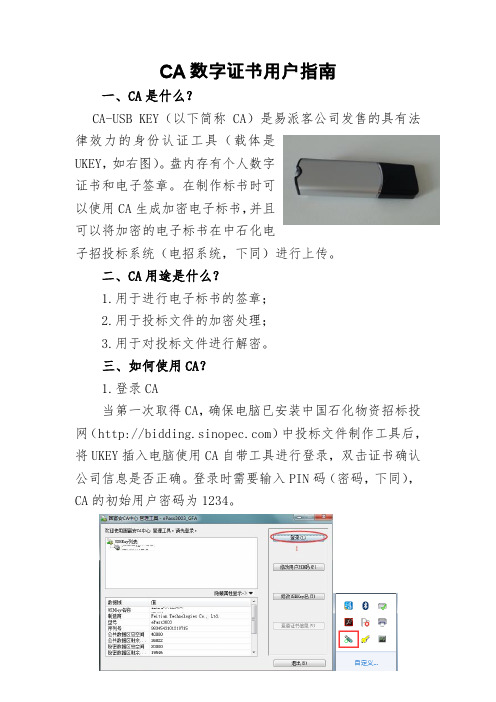
CA数字证书用户指南一、CA是什么?CA-USB KEY(以下简称CA)是易派客公司发售的具有法律效力的身份认证工具(载体是UKEY,如右图)。
盘内存有个人数字证书和电子签章。
在制作标书时可以使用CA生成加密电子标书,并且可以将加密的电子标书在中石化电子招投标系统(电招系统,下同)进行上传。
二、CA用途是什么?1.用于进行电子标书的签章;2.用于投标文件的加密处理;3.用于对投标文件进行解密。
三、如何使用CA?1.登录CA当第一次取得CA,确保电脑已安装中国石化物资招标投网()中投标文件制作工具后,将UKEY插入电脑使用CA自带工具进行登录,双击证书确认公司信息是否正确。
登录时需要输入PIN码(密码,下同),CA的初始用户密码为1234。
注:新型号UKEY,不用登陆即可查看公司信息!2.密码修改待CA插入电脑后,使用其自带的工具可以修改密码。
3.电子标书签章使用说明步骤一:正常制作投标文件时,在批量转换完成后可使用CA锁进行标书签章步骤二:插入CA锁,在弹出的页面点击签章并输入PIN 码(初始码:1234)步骤三:点击确认需要的签章步骤四:拖动签章至合适的位置,确认签章后即可关闭页面步骤五:改完所有需要签章后,点击生成标书,即可生成如下格式的加密技术标和加密商务标4.电子标书上传使用说明步骤一:插入CA锁,登陆电招系统,并点击上传投标文件步骤二:页面中选择对应的文件,点击进行上传步骤三:选择本地的加密文件,完成加密标书的上传5. 使用CA解密使用说明CA解密主要是在开标环节,投标单位(供应商)对其上传的技术标文件/商务标文件进行解密。
解密分为两种方式:(1)现场解密(携带CA到开标现场)(2)远程解密:步骤一:投标单位登录本单位界面,进入开标签到解密菜单点击“远程解密”。
/“解密商务标文件”按钮。
按钮后,弹出验证提示框,输入PIN码,点击“登录”。
步骤四:登录CA后,弹出“解密成功”提示框,出现解密成功的提示,远程解密环节结束。
数字证书操作手册
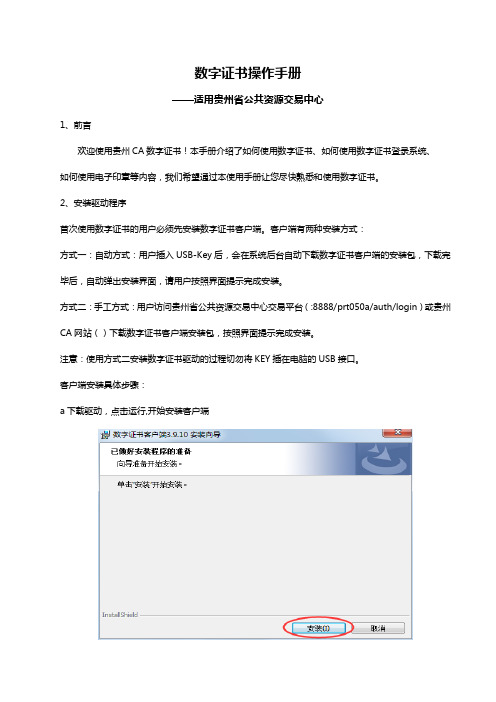
数字证书操作手册——适用贵州省公共资源交易中心1、前言欢迎使用贵州CA数字证书!本手册介绍了如何使用数字证书、如何使用数字证书登录系统、如何使用电子印章等内容,我们希望通过本使用手册让您尽快熟悉和使用数字证书。
2、安装驱动程序首次使用数字证书的用户必须先安装数字证书客户端。
客户端有两种安装方式:方式一:自动方式:用户插入USB-Key后,会在系统后台自动下载数字证书客户端的安装包,下载完毕后,自动弹出安装界面,请用户按照界面提示完成安装。
方式二:手工方式:用户访问贵州省公共资源交易中心交易平台(:8888/prt050a/auth/login)或贵州CA网站()下载数字证书客户端安装包,按照界面提示完成安装。
注意:使用方式二安装数字证书驱动的过程切勿将KEY插在电脑的USB接口。
客户端安装具体步骤:a下载驱动,点击运行,开始安装客户端b 点击安装,客户端自动安装,直至完成3、修改证书密码为保证证书的安全性,用户首次使用数字证书前,建议先修改证书密码。
a 成功安装客户端后,在电脑右下角会显示证书管理器图标b双击运行客户端,点击修改证书PIN码,c 按提示修改密码即可。
4、使用数字证书登录贵州省公共资源交易中心交易平台。
a、登录贵州省公共资源交易中心网站()首页,点击“交易平台”。
b、选择“CA登录”,选择证书后点击“确定”再输入证书密码(办理证书后得到的机密函件内),即可成功登录。
★注意★原注册账号、密码在开通数字证书后即失效,无需输入,直接点击CA登录按钮。
5、IE浏览器设置(点击CA登录不能正常进入交易平台的客户才需设置)a 在“工具栏”里面找到“Internet选项”,点击“安全”里的“受信任的站点”,再点击“站点”,把“将该网站添加到区域”。
并把“对该区域中的所有站点要求服务器验证”前面的勾去掉。
b在工具栏里面找到“Internet选项”,点击“安全”,找到“自定义级别”,将所有的“ActiveX 控件和插件”全部启用(“仅允许经过批准的域在未经提示的情况下使用ActiveX”此项禁用)。
CA数字证书用户指南20170227.
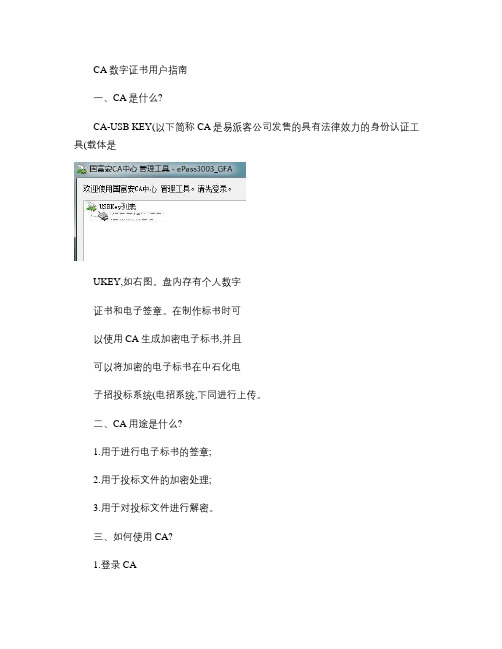
CA数字证书用户指南一、CA是什么?CA-USB KEY(以下简称CA是易派客公司发售的具有法律效力的身份认证工具(载体是UKEY,如右图。
盘内存有个人数字证书和电子签章。
在制作标书时可以使用CA生成加密电子标书,并且可以将加密的电子标书在中石化电子招投标系统(电招系统,下同进行上传。
二、CA用途是什么?1.用于进行电子标书的签章;2.用于投标文件的加密处理;3.用于对投标文件进行解密。
三、如何使用CA?1.登录CA当第一次取得CA,确保电脑已安装中国石化物资招标投网(中投标文件制作工具后,将UKEY插入电脑使用CA自带工具进行登录,双击证书确认公司信息是否正确。
登录时需要输入PIN码(密码,下同, CA的初始用户密码为1234。
注:新型号UKEY,不用登陆即可查看公司信息!2.密码修改待CA插入电脑后,使用其自带的工具可以修改密码。
3.电子标书签章使用说明步骤一:正常制作投标文件时,在批量转换完成后可使用CA锁进行标书签章步骤二:插入CA锁,在弹出的页面点击签章并输入PIN 码(初始码:1234步骤三:点击确认需要的签章步骤四:拖动签章至合适的位置,确认签章后即可关闭页面步骤五:改完所有需要签章后,点击生成标书,即可生成如下格式的加密技术标和加密商务标4.电子标书上传使用说明步骤一:插入CA锁,登陆电招系统,并点击上传投标文件步骤二:页面中选择对应的文件,点击进行上传步骤三:选择本地的加密文件,完成加密标书的上传5. 使用CA解密使用说明CA解密主要是在开标环节,投标单位(供应商对其上传的技术标文件/商务标文件进行解密。
解密分为两种方式:(1现场解密(携带CA到开标现场(2远程解密:步骤一:投标单位登录本单位界面,进入开标签到解密菜单点击“远程解密”。
/“解密商务标文件”按钮。
按钮后,弹出验证提示框,输入PIN码,点击“登录”。
步骤四:登录CA后,弹出“解密成功”提示框,出现解密成功的提示,远程解密环节结束。
CA证书和客户端系统安装及使用手册

+CA认证和网上办事大厅客户端系统安装及使用手册宁波市鄞州地方税务局2012目录1、内容简介2、办理流程3、客户端系统—软件下载4、客户端系统—软件安装5、CA证书—软件安装6、CA证书—登录使用7、CA证书—常见问题8、客户端操作手册9、客户端常见问题10、技术服务附件资料一: 日常维护与服务说明附件资料二:关于在全市使用网上办税的纳税人中推广电子签名身份认证技术的通知(甬地税征(2010)218号)附件资料三:CA证书办理须知(一) 内容简介CA数字证书简介政府机构或企业开发的业务系统大多是基于互联网的,需要通过广泛的、开放的互联网进行数据传输。
因此,不可避免地存在着由于互联网的广泛性、开放性所带来的安全隐患,例如:用户身份认证、信息的机密性、信息的完整性、信息的不可抵赖性等。
宁波财税开发的网上办事大厅(客户端)、网上征管、个税全员申报、机打发票等互联网应用系统,涉及企业财务数据和国家财政收入等机密信息,因此,需要确保互联网数据传输的安全。
根据业界实践经验,使用CA 数字证书是解决该问题的最佳选择。
使用CA证书将确保用户身份合法性和互联网数据安全根据国家电子签名法,CA电子签名可替代手写签名或盖章企业可以不再向财税局报送纸质报表(注:以局方通知为准)宁波财税网上办事大厅(客户端)简介网上办事大厅(客户端)是市财税局推出的集纳税申报、财务报表、个税全员申报、所得税年报、机打发票等各种财税业务于一体的“一窗式”服务终端,是所有企业涉税信息的统一出入口。
“客户端”解决了企业电脑上浏览器版本众多带来的操作使用问题、大数据量在线填写导致的网络超时问题、以及企业端涉税软件统一管理和统一服务的问题,为广大纳税企业提供一体化、方便、安全的办税服务。
客户端实现了所有涉税软件的整合,提供“一窗式”服务有效避免了互联网浏览器版本不兼容问题,申报过程更稳定不存在网络链接超时问题,支持长时间操作,以及大数据量填报所有功能均支持CA数字证书,确保身份真实和数据传输安全随着纸质报表的取消,真正实现“足不出户”享受办税服务(二)办理流程学习参加税局组织的集中培训或自学,学习CA证书及客户端操作要点客户端软件服务商常年提供免费培训,具体参见服务商网站:/art/2011/6/2/art_1442_40000.html初次安装已经获取安装文件的企业,按税局通知要求自行完成软件安装软件安装步骤(含CA 驱动)的具体说明参见“安装过程说明” 培训现场未领取安装文件的企业,可到财税局网站自行下载: 下载地址:https:///aWeb/spindex.doCA 验证登录已经完成客户端安装的企业,在领取CA 证书“天威盾”后,应在正式启用前验证CA 证书能够正常登录网上办事大厅(客户端),具体操作步骤参见“CA 验证登录步骤说明”。
CA登录和管理使用手册
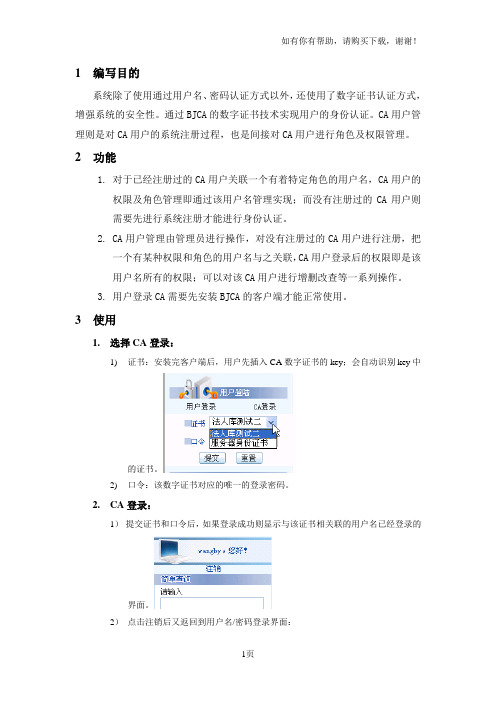
1编写目的系统除了使用通过用户名、密码认证方式以外,还使用了数字证书认证方式,增强系统的安全性。
通过BJCA的数字证书技术实现用户的身份认证。
CA用户管理则是对CA用户的系统注册过程,也是间接对CA用户进行角色及权限管理。
2功能1.对于已经注册过的CA用户关联一个有着特定角色的用户名,CA用户的权限及角色管理即通过该用户名管理实现;而没有注册过的CA用户则需要先进行系统注册才能进行身份认证。
2.CA用户管理由管理员进行操作,对没有注册过的CA用户进行注册,把一个有某种权限和角色的用户名与之关联,CA用户登录后的权限即是该用户名所有的权限;可以对该CA用户进行增删改查等一系列操作。
3.用户登录CA需要先安装BJCA的客户端才能正常使用。
3使用1.选择CA登录:1)证书:安装完客户端后,用户先插入CA数字证书的key;会自动识别key中的证书。
2)口令:该数字证书对应的唯一的登录密码。
2.CA登录:1)提交证书和口令后,如果登录成功则显示与该证书相关联的用户名已经登录的界面。
2)点击注销后又返回到用户名/密码登录界面:3)如果登录出错了,会提示相应的出错信息:当另一个“服务器身份证书”没有进行注册时:3.CA用户管理:管理员登录到后台,在菜单里选择“CA用户管理”。
默认出现的是CA用户查询界面,查询条件分别为CA证书编号,对应该证书的登录名,登录名是系统已有的登录用户,可以根据用户输入在数据库中查询并显示在页面上:(点击按钮)当用户进行输入时,也可以根据用户输入进行匹配:输入查询条件进行查询(查询条件为空,默认为全部符合的结果):4.增加CA用户:管理员可以增加新的CA用户,将一个存在的用户名与之关联,增加成功后该CA用户可以进行系统登录。
1)点击增加按钮:2)输入相应的CA证书编号(必填),登录名(必填),备注:提交:用服务器测试证书登录:3)输入校验:CA数字证书格式:不能为空;SF+数字(15位到18位):CA用户登录名:不能为空;必须是已存在的用户名:5.CA用户修改:CA证书编号不能修改,只是修改相关联的登录名(校验)和备注信息:校验:CA用户登录名不能为空并且存在;与增加模块的验证方式相同。
CA登录及管理使用手册
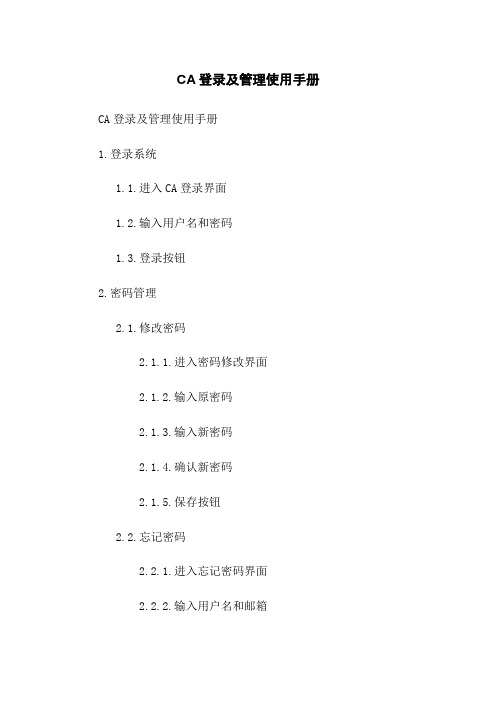
CA登录及管理使用手册CA登录及管理使用手册1.登录系统1.1.进入CA登录界面1.2.输入用户名和密码1.3.登录按钮2.密码管理2.1.修改密码2.1.1.进入密码修改界面2.1.2.输入原密码2.1.3.输入新密码2.1.4.确认新密码2.1.5.保存按钮2.2.忘记密码2.2.1.进入忘记密码界面2.2.2.输入用户名和邮箱2.2.4.按照邮箱中的指示重置密码3.用户管理3.1.查看用户列表3.1.1.进入用户管理界面3.1.2.获取用户列表3.2.添加新用户3.2.1.进入添加用户界面3.2.2.填写用户信息(用户名、密码、邮箱等) 3.2.3.保存按钮3.3.编辑用户3.3.1.进入用户编辑界面3.3.2.修改用户信息3.3.3.保存按钮3.4.删除用户3.4.1.进入用户管理界面3.4.2.选择要删除的用户4.权限管理4.1.分配角色4.1.1.进入角色管理界面4.1.2.选择要分配角色的用户 4.1.3.选择角色4.1.4.保存按钮4.2.创建新角色4.2.1.进入创建角色界面4.2.2.填写角色名称和描述 4.2.3.选择角色权限4.2.4.保存按钮4.3.编辑角色4.3.1.进入角色管理界面4.3.2.选择要编辑的角色4.3.3.修改角色信息4.3.4.保存按钮4.4.删除角色4.4.1.进入角色管理界面4.4.2.选择要删除的角色4.4.3.删除按钮5.日志管理5.1.查看登录日志5.1.1.进入日志管理界面5.1.2.选择登录日志类型5.1.3.搜索按钮5.2.查看操作日志5.2.1.进入日志管理界面5.2.2.选择操作日志类型5.2.3.搜索按钮附件:- CA登录及管理系统用户手册.pdf- CA登录及管理系统操作视频教程.mp4法律名词及注释:1.CA:表示Certificate Authority(证书授权机构),在网络通信中用于颁发和管理数字证书的机构。
2.用户名:用于识别用户身份的字符串。
内蒙古CA数字证书使用手册
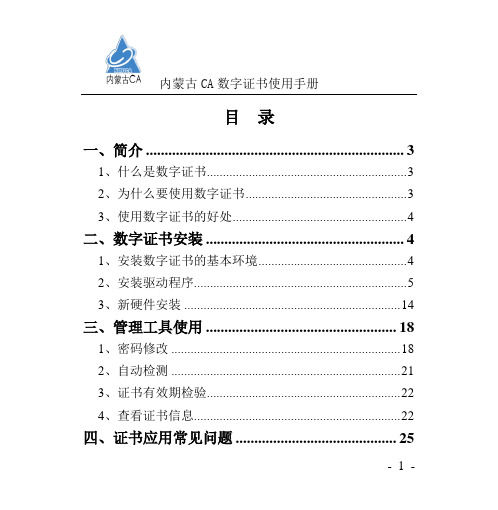
内蒙古CA数字证书使用手册目录一、简介 (3)1、什么是数字证书 (3)2、为什么要使用数字证书 (3)3、使用数字证书的好处 (4)二、数字证书安装 (4)1、安装数字证书的基本环境 (4)2、安装驱动程序 (5)3、新硬件安装 (14)三、管理工具使用 (18)1、密码修改 (18)2、自动检测 (21)3、证书有效期检验 (22)4、查看证书信息 (22)四、证书应用常见问题 (25)1、内蒙古CA电子钥匙硬件问题 (25)2、数字证书问题 (26)3、驱动安装问题 (34)内蒙古CA数字证书使用手册一、简介1、什么是数字证书数字证书就是标志网络用户身份信息的一系列数据,用来在网络通讯中识别通讯各方的身份,即要在Internet上解决"我是谁"的问题,就如同现实生活中我们每一个人都要拥有一张身份证或驾驶执照来证明身份一样。
2、为什么要使用数字证书在通过网络进行的电子商务和电子政务活动中,所有参与活动的实体都必须用数字证书来证明自己的身份。
数字证书由权威的、公正的电子认证服务机构签发,为单位或个人在网上进行安全电子交易、安全事务处理提供权威的身份证明。
内蒙古CA数字证书使用手册3、使用数字证书的好处1)身份的可鉴别性:在互联网上进行交易的双方不能相互见面,可以利用数字证书来确认身份。
2)信息的保密性:利用数字证书对信息进行加密,保证加密后只有信息传递双方才能解密并阅读该信息。
3)信息的完整性:利用数字证书可以保证信息在互联网传输的过程中不被篡改。
4)信息的不可抵赖性:通过数字证书实现电子签名可以确保信息的不可否认,具有事后抗抵赖的作用。
二、数字证书安装1、安装数字证书的基本环境安装数字证书,需要具备以下的基本环境:内蒙古CA数字证书使用手册1)操作系统:Windows 98(第二版),Windows 2000(各版本),Windows XP。
2)浏览器:IE5.0以上(安装光盘内有升级文件可以升级,或到微软的网站上进行升级)。
四川CA数字证书安装使用手册四川省数字证书认证中心
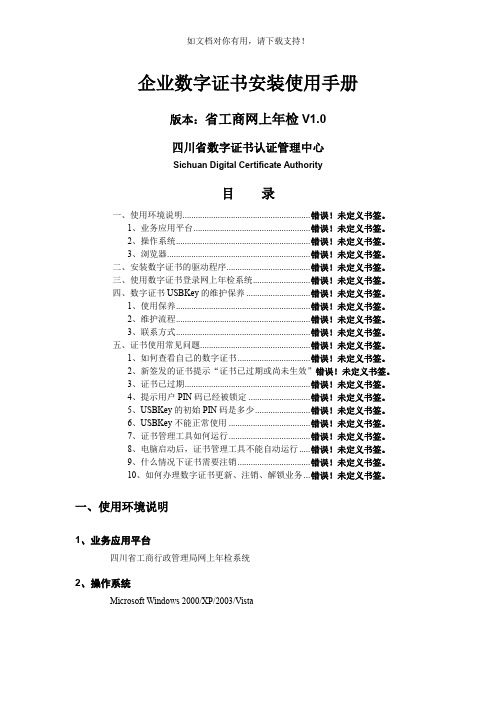
企业数字证书安装使用手册版本:省工商网上年检V1.0四川省数字证书认证管理中心Sichuan Digital Certificate Authority目录一、使用环境说明.......................................................... 错误!未定义书签。
1、业务应用平台..................................................... 错误!未定义书签。
2、操作系统............................................................. 错误!未定义书签。
3、浏览器................................................................. 错误!未定义书签。
二、安装数字证书的驱动程序...................................... 错误!未定义书签。
三、使用数字证书登录网上年检系统.......................... 错误!未定义书签。
四、数字证书USBKey的维护保养 ............................. 错误!未定义书签。
1、使用保养............................................................. 错误!未定义书签。
2、维护流程............................................................. 错误!未定义书签。
3、联系方式............................................................. 错误!未定义书签。
五、证书使用常见问题.................................................. 错误!未定义书签。
CA证书操作手册
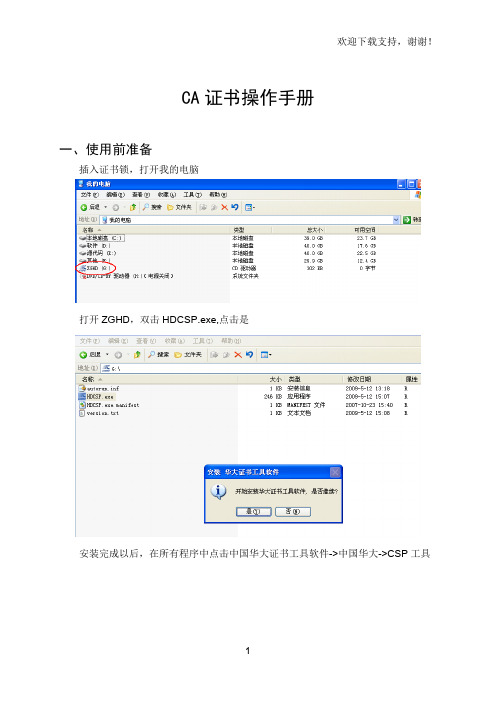
CA证书操作手册一、使用前准备插入证书锁,打开我的电脑打开ZGHD,双击HDCSP.exe,点击是安装完成以后,在所有程序中点击中国华大证书工具软件->中国华大->CSP工具输入新旧的口令(6个1,111111),就可以修改密码了。
浏览器找不到证书有的杀毒软件禁止自动注册证书,那么使用CSP工具,点击证书操作-》注册证书就可以了。
1.1 证书锁密码修改插入证书锁,在所有程序中点击中国华大证书工具软件->中国华大->CSP工具输入新旧的口令(6个1,111111),就可以修改密码了。
请注意,修改以后的密码一定要牢记。
浏览器找不到证书有的杀毒软件禁止自动注册证书,那么使用CSP工具,点击证书操作-》注册证书就可以了。
翔晟电子签章介绍资料一、电子签章产品介绍南京翔晟信息技术有限公司通过自身研发形成一系列信息安全应用产品——翔晟电子签章。
翔晟电子签章通过与数字证书无缝整合及对接,完全达到信息安全标准,把对身份的唯一性、信息的私密性、完整性和不可否认性的标准,通过实际应用,给客户带来操作方便,易学易懂傻瓜式的便捷操作。
翔晟电子签章产品目前在政府内网、外网,企事业单位、互联网上参与应用,保证了客户信息的安全。
同样也使得翔晟电子签章安全性的作用得到市场的认可。
1.1 相关产品电子签章应用系统服务器端授权软件提供多接口的PDF OCX,多功能,多接口的制章软件系统,提供电子签名、时间戳接口(南京翔晟提供终身免费升级)电子签章服务器签章用户管理、印章管理、签章权限管理、签章日志等电子签章客户端支持多种电子文件格式:WORD、EXCEL、AUTOCAD、WEB、WPS、PDF等。
可实现:盖章签名、验证签章、撤销印章、防篡改复制、联合签章、批量签章、分层保护、打印控制、签章过程跟踪等。
1.2 总体架构产品分为表现层、应用层、基础层、支持层、物理层。
翔晟电子签章系统软件:开发环境:VS6.0开发语言:C/C++ 执行速度快,安全级别高1.3 特色功能翔晟电子签章采用独特的技术,使得通过翔晟电子签章系统颁发出来的签章带有客户指定的防伪图样。
ca证书工具使用说明
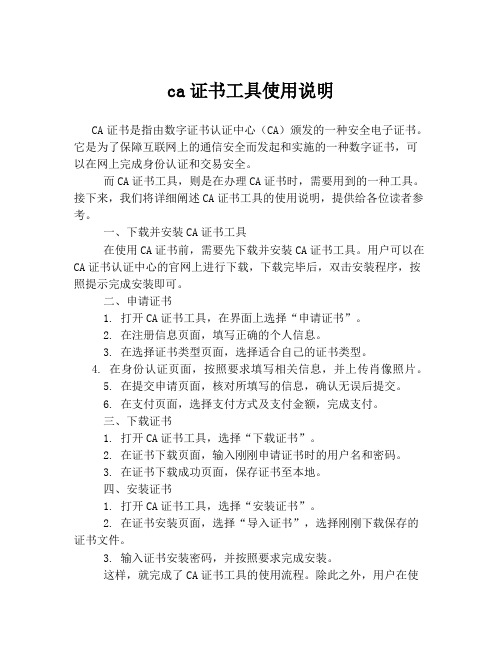
ca证书工具使用说明CA证书是指由数字证书认证中心(CA)颁发的一种安全电子证书。
它是为了保障互联网上的通信安全而发起和实施的一种数字证书,可以在网上完成身份认证和交易安全。
而CA证书工具,则是在办理CA证书时,需要用到的一种工具。
接下来,我们将详细阐述CA证书工具的使用说明,提供给各位读者参考。
一、下载并安装CA证书工具在使用CA证书前,需要先下载并安装CA证书工具。
用户可以在CA证书认证中心的官网上进行下载,下载完毕后,双击安装程序,按照提示完成安装即可。
二、申请证书1. 打开CA证书工具,在界面上选择“申请证书”。
2. 在注册信息页面,填写正确的个人信息。
3. 在选择证书类型页面,选择适合自己的证书类型。
4. 在身份认证页面,按照要求填写相关信息,并上传肖像照片。
5. 在提交申请页面,核对所填写的信息,确认无误后提交。
6. 在支付页面,选择支付方式及支付金额,完成支付。
三、下载证书1. 打开CA证书工具,选择“下载证书”。
2. 在证书下载页面,输入刚刚申请证书时的用户名和密码。
3. 在证书下载成功页面,保存证书至本地。
四、安装证书1. 打开CA证书工具,选择“安装证书”。
2. 在证书安装页面,选择“导入证书”,选择刚刚下载保存的证书文件。
3. 输入证书安装密码,并按照要求完成安装。
这样,就完成了CA证书工具的使用流程。
除此之外,用户在使用CA证书时,还需要注意如下事项:1. 申请证书的用户需要准确填写个人信息,并上传清晰的肖像照片。
2. 选择支付方式时,应注意确认支付金额及支付方式。
3. 在下载证书和安装证书时,应选择正确的证书并输入正确的密码。
总之,CA证书工具的使用是十分重要和必要的,它能有效保障用户在互联网上的通信安全和交易安全。
用户在操作时应认真阅读文档并按照步骤操作,以免发生不必要的错误。
CA证书使用说明-13页word资料

CA证书使用手册1.1 系统管理系统管理模块下分为:角色管理、用户管理、业务管理和角色权限管理。
1.1.1角色管理1.1.1.1 功能说明在Easyca1.0系统中,可以执行的单个操作就是一个权限,一定的权限集合就是管理角色。
在Easyca1.0中,系统包含的管理角色有:证书管理角色、模板管理角色和权限管理角色。
一个管理员可以被授予一个或多个管理角色,以分权的形式对整个系统进行有效管理。
角色管理可以对角色列表中的角色进行添加、编辑和删除。
添加角色是添加新的角色,以便给新的用户添加权限。
编辑角色是编辑已有的角色的名称、编辑和角色描述。
删除角色将删除你所选择的角色。
图3-1:图3-11.1.2用户管理1.1.2.1 功能说明用户管理模块可以添加新的用户和删除现有的用户,并且在添加新的用户的时候同时分配用户权限,如图3-2:图3-2在Easyca1.0系统中,每个用户都必须对应一张系统预置证书角色模板下的有效证书,所以在增加新用户时,必须先得到一张“证书模板”下的,状态为有效的用户证书,然后才能对这张用户证书进行“授权用户权限”操作。
1.1.3业务管理1.1.3.1 功能说明业务管理是详细描述证书管理中操作对象(证书)的权限范围,此权限范围是所有证书的所属的内部操作和管理平台菜单组成。
因为证书业务权限信息是规定的证书管理的权限范围,所以只有管理员具有证书管理角色,才能对证书业务权限信息进行授权。
图3-3:图3-31.1.4角色权限管理1.1.4.1 功能说明给各个角色赋予各种权限,每个角色都可以拥有不同的权限。
sasyca1.0的权限分为两块:1、内部操作:包含所有业务的权限。
2、管理平台菜单:包含所有菜单权限。
在选择权限里面选择了“管理平台菜单”下的某个菜单权限,只能打开左侧相应的菜单,却不能有相应的业务操作。
只有在内部操作里面选择好相对应的业务权限。
才是一个完整的权限。
图3-4图3-41.2 证书管理在easyca1.0系统中,只有拥有证书管理角色的管理员才能进行证书和密钥管理的操作。
CA用户使用指南CA启用后供应商标书使用步骤

C A用户使用指南C A启用后供应商标书使用步骤 This manuscript was revised by the office on December 10, 2020.
CA启用后供应商下载标书使用步骤
1.点击“证书管理工具”,如:
查看CA证书,“证书所有者”为公司名称。
注:仅限全白色U盘;
蓝白色相间U盘跳过此步,直接登陆网站即可2.登陆网址:,首页“单位CA用户登录”;
如CA数字证书安装成功后,“选择证书”会自动出现公司的名称。
在“证书口令”输入密码,登陆到下载标书界面;
(1)下载标书
首先下载标书,点击“下载标书”;
(2)填表提交,并保证所填内容真实、有效。
(如要投标,请及时下载电子标书,并详细填写下列表格。
如有更正,项目负责人会根据表中的信息及时通知供应商。
)
(3)标书保存到电脑,文件为.rar格式,如“中国戏曲学院购置投影仪政府采购项目.rar”。
正确下载界面:
注:下载标书不可使用下载工具,如迅雷,网际快车,网络蚂蚁等。
联系人:牟晶,刘艳
电话:。
CA认证用户操作指南
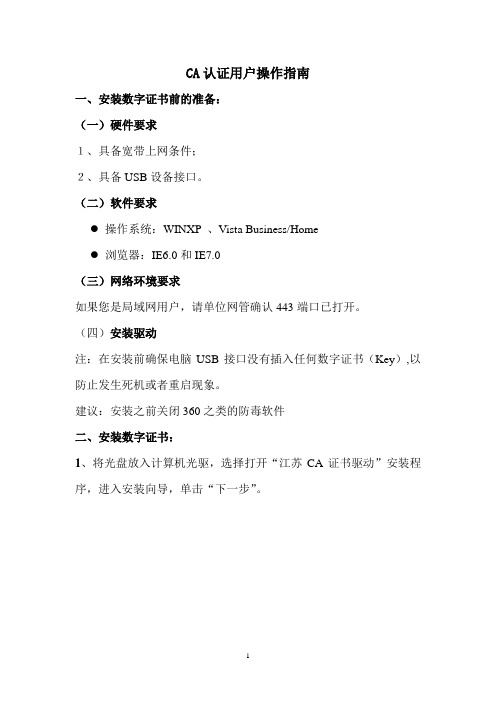
CA认证用户操作指南一、安装数字证书前的准备:(一)硬件要求1、具备宽带上网条件;2、具备USB设备接口。
(二)软件要求●操作系统:WINXP 、Vista Business/Home●浏览器:IE6.0和IE7.0(三)网络环境要求如果您是局域网用户,请单位网管确认443端口已打开。
(四)安装驱动注:在安装前确保电脑USB接口没有插入任何数字证书(Key),以防止发生死机或者重启现象。
建议:安装之前关闭360之类的防毒软件二、安装数字证书:1、将光盘放入计算机光驱,选择打开“江苏CA证书驱动”安装程序,进入安装向导,单击“下一步”。
2、进入接受许可协议页面,选择我同意,单击“下一步”3、选择目标位置,一般默认为C盘,单击“下一步”4、选择组件,创建快捷方式,一般保持默认的设置,单击“下一步”。
5.出现准备安装界面,点击安装按钮。
开始安装。
6、安装完成单击“完成”。
7、安装结束后,需要重新启动计算机,重启后有利于系统更有效的识别数字证书,避免计算机无法正常识别数字证书。
三、使用数字证书:1、重启过电脑后插入key,在屏幕的右下角会出现如下画面。
这说明证书已经成功的导入到浏览器中了。
2.查看已经成功导入的证书。
2.1打开IE浏览器,点击工具->Internet选项。
2.2在Internet选项中选择内容->证书2.3在个人项目内可以看到两张名字相同的证书。
一张为加密证书,另一张为签名证书。
2.4当将Key从电脑上拔出后,系统会跳出如下的消息框提示用户key 已经被拔出,并且浏览器内的证书已经被消除。
3.修改证书密码3.1如果您要修改密码的话。
可以将key插入到电脑,鼠标左键点击屏幕右下方的红色CA图标。
3.2此时会跳出来数字证书管理工具框。
3.3在原口令内输入该key的原口令(默认密码为123456),在新口令和确认新口令中输入您的新密码后点击确认按钮。
3.4当出现如下消息提示框时表示key的口令已经修改成功。
CA数字证书使用说明
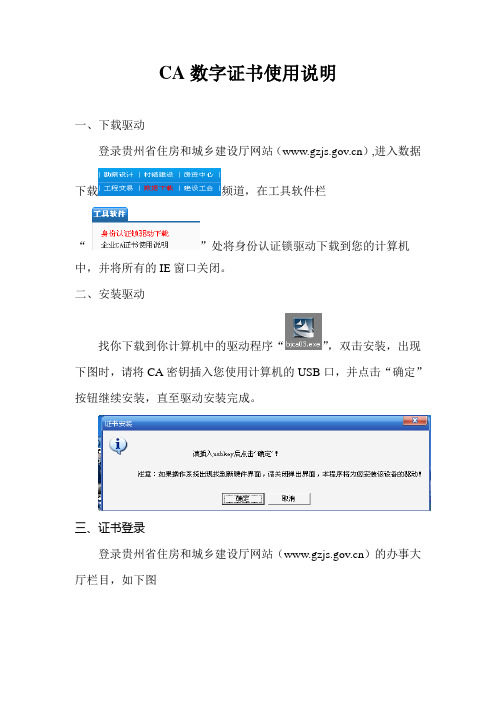
CA数字证书使用说明
一、下载驱动
登录贵州省住房和城乡建设厅网站(),进入数据下载频道,在工具软件栏
“”处将身份认证锁驱动下载到您的计算机中,并将所有的IE窗口关闭。
二、安装驱动
找你下载到你计算机中的驱动程序“”,双击安装,出现下图时,请将CA密钥插入您使用计算机的USB口,并点击“确定”按钮继续安装,直至驱动安装完成。
三、证书登录
登录贵州省住房和城乡建设厅网站()的办事大厅栏目,如下图
进入相应业务系统的登录页面(),重新插入CA密钥,并在
登录页面“”中输入你CA密码卡中的密码,点击登录即可。
登录提示:没有正确安装证书应用环境或者应用环境损坏?
第一步:查看浏览器版本
点击浏览器(IE)的菜单选项“帮助”—“关于Internet Explorer”,查看浏览器版本,通常使用IE7.0的浏览器会出现此提示,如下图:
第二步:调整浏览器安全级别
点击浏览器的菜单选项“工具”—“Internet选项”—“安全”,如果浏览器版本为6.0,安全级别调为“默认级别”;如果浏览器版本为7.0,安全级别调为“中”,如下图所示:
点击“确定”按钮后回到登陆页面刷新网页重新打开。
ca证书使用方法
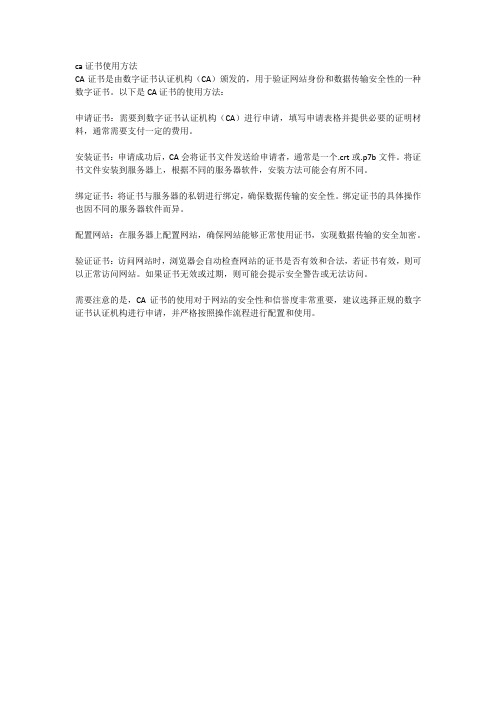
ca证书使用方法
CA证书是由数字证书认证机构(CA)颁发的,用于验证网站身份和数据传输安全性的一种数字证书。
以下是CA证书的使用方法:
申请证书:需要到数字证书认证机构(CA)进行申请,填写申请表格并提供必要的证明材料,通常需要支付一定的费用。
安装证书:申请成功后,CA会将证书文件发送给申请者,通常是一个.crt或.p7b文件。
将证书文件安装到服务器上,根据不同的服务器软件,安装方法可能会有所不同。
绑定证书:将证书与服务器的私钥进行绑定,确保数据传输的安全性。
绑定证书的具体操作也因不同的服务器软件而异。
配置网站:在服务器上配置网站,确保网站能够正常使用证书,实现数据传输的安全加密。
验证证书:访问网站时,浏览器会自动检查网站的证书是否有效和合法,若证书有效,则可以正常访问网站。
如果证书无效或过期,则可能会提示安全警告或无法访问。
需要注意的是,CA证书的使用对于网站的安全性和信誉度非常重要,建议选择正规的数字证书认证机构进行申请,并严格按照操作流程进行配置和使用。
CA登录操作手册
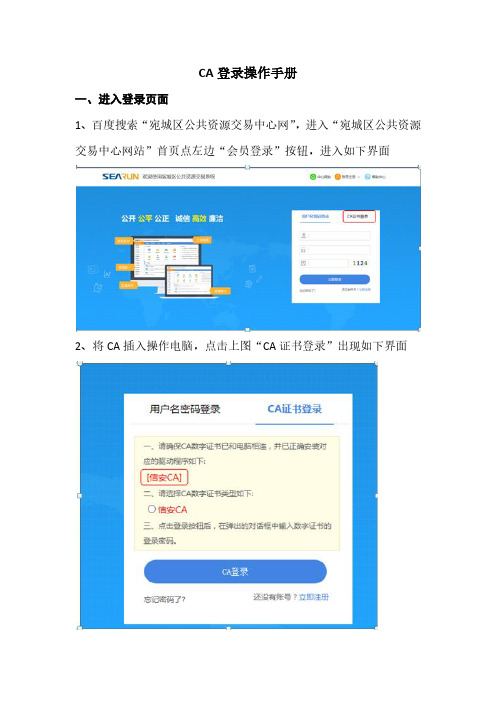
CA登录操作手册一、进入登录页面1、百度搜索“宛城区公共资源交易中心网”,进入“宛城区公共资源交易中心网站”首页点左边“会员登录”按钮,进入如下界面2、将CA插入操作电脑,点击上图“CA证书登录”出现如下界面二、安装CA驱动1、下载驱动:点击上图红色圈注的“[信安CA]”下载CA驱动2、安装CA驱动:点击下载的CA驱动安装包(如下图),安装“信安CA证书小精灵”三、配置“IE浏览器属性”注意:考虑到系统兼容性问题,请选择IE浏览器,版本应为IE8 以上版本,不要使用2345、搜狗等其它浏览器。
IE 浏览器图标如下图为了让系统插件能够正常工作,请按照以下步骤进行浏览器的配置(一)浏览器兼容性设置:打开浏览器“菜单栏”,找到“工具>兼容性视图设置”,将“/”网址添加进入,并将对话框下面“在兼容性视图中显示Internet 站点”勾选,点击“添加”(二)IE浏览器环境配置:打开浏览器“工具>Internet 选项”,点击“Internet选项”弹出如下对话框打开““Internet选项”对话框后”请按以下步骤操作1、添中“可信站点”:打开IE 浏览器,点击“工具”>“Internet 选项”>“安全”>“可信站点”,将“”添加到可信站点,具体操作如下图注意:如果出现无法添加的问题,则可以查看添加界面是否勾选了“对此区域中的所有站点要求服务器验证(https:)(s) 功能”)2、设置自定义安全级别开放Activex 的访问权限:选中“可信站点”按钮后,点击“自定义级别…”按钮,会弹出设置窗口,把其中的包含有Activex 控件和插件的设置全部改为启用。
如下图注意:一定要选择“受信任的站点”下属的“自定义级别”按要求完成上面设置后,单击【确定】按钮3、文件下载设置,开放文件下载的权限,设置为启用。
如下图4、关闭弹出窗口阻止程序:点击“Internet 选项”>“隐私”>弹出窗口阻止程序区域的“设置”,在弹出的设置界面中将要允许的网站地址“”添加进入允许的站点中。
CA 使用帮助手册说明书
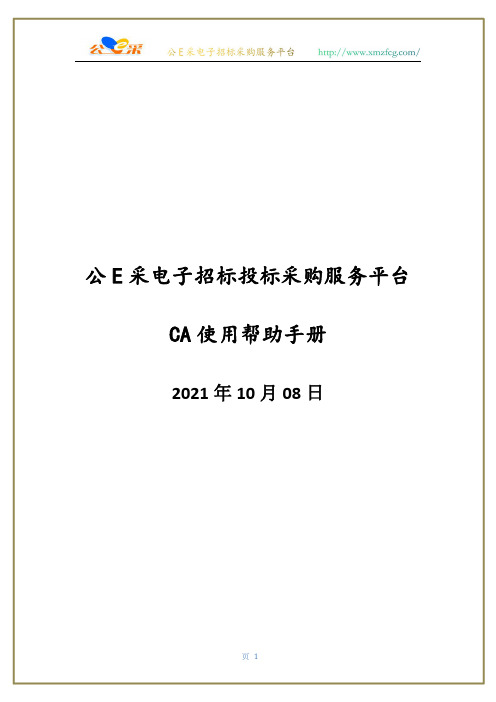
公E采电子招标投标采购服务平台CA使用帮助手册2021年10月08日目录第一章关于CA的基础问题 (3)一、目前平台可以支持使用的CA (3)二、平台CA签章驱动下载流程 (3)三、如何办理CA (5)四、深圳CA续期方式 (6)五、深圳CA绑定与解绑平台账号流程 (6)第二章关于常见的CA签章驱动会遇到的故障问题 (11)一、使用深圳CA登录交易平台显示“没有注册类”。
(11)二、CA绑定时,显示已被多人绑定。
(12)三、遇到签章过程中点击驱动程序的第一步打开证书无反应, (12)四、遇到驱动之间冲突报错。
(12)五、遇到登录是显示“无法获取证书”。
(12)六、遇到显示“证书有效但未绑定” (13)七、点击证书登录页面无反应。
(13)第三章关于深圳CA的签章流程 (17)第一章关于CA的基础问题一、目前平台可以支持使用的CA福建省政府采购网上公开信息系统CA数字证书(服务热线:0591-968975)深圳CA(服务热线:4008059899)首众CA(服务热线:4009996901)二、平台CA签章驱动下载流程深圳CA下载深圳CA驱动,福建省政府采购网上公开信息系统CA数字证书下载省网CA驱动。
首众ca下载首众ca驱动。
第一种:深圳CA驱动下载;(/trade.html?type=CA%E4%B8%8B%E8 %BD%BD)进入链接,下载深圳ca第二步的驱动程序,直接一步一步安装就好,安装过程杀毒软件需要退出来,ca不要插电脑上。
第二种:福建省政府采购网上公开信息系统CA数字证书驱动下载;(/trade.html?type=CA%E4%B8%8B %E8%BD%BD)进入链接,下载第二步的省网驱动程序;直接一步一步安装就好,安装过程杀毒软件需要退出来,ca不要插电脑上。
第三种:首众CA驱动下载;(/trade.html?type=CA%E4%B8%8B %E8%BD%BD)进入链接,下载首众驱动程序。
- 1、下载文档前请自行甄别文档内容的完整性,平台不提供额外的编辑、内容补充、找答案等附加服务。
- 2、"仅部分预览"的文档,不可在线预览部分如存在完整性等问题,可反馈申请退款(可完整预览的文档不适用该条件!)。
- 3、如文档侵犯您的权益,请联系客服反馈,我们会尽快为您处理(人工客服工作时间:9:00-18:30)。
CA数字证书用户指南
一、CA是什么?
CA-USB KEY(以下简称CA)是易派客公司发售的具有法律效力的身份认证工具(载体是
UKEY,如右图)。
盘内存有个人数字
证书和电子签章。
在制作标书时可
以使用CA生成加密电子标书,并且
可以将加密的电子标书在中石化电
子招投标系统(电招系统,下同)进行上传。
二、CA用途是什么?
1.用于进行电子标书的签章;
2.用于投标文件的加密处理;
3.用于对投标文件进行解密。
三、如何使用CA?
1.登录CA
当第一次取得CA,确保电脑已安装中国石化物资招标投网()中投标文件制作工具后,将UKEY插入电脑使用CA自带工具进行登录,双击证书确认公司信息是否正确。
登录时需要输入PIN码(密码,下同),CA的初始用户密码为1234。
注:新型号UKEY,不用登陆即可查看公司信息!
2.密码修改
待CA插入电脑后,使用其自带的工具可以修改密码。
3.电子标书签章使用说明
步骤一:正常制作投标文件时,在批量转换完成后可使用CA锁进行标书签章
步骤二:插入CA锁,在弹出的页面点击签章并输入PIN 码(初始码:1234)
步骤三:点击确认需要的签章
步骤四:拖动签章至合适的位置,确认签章后即可关闭页面
步骤五:改完所有需要签章后,点击生成标书,即可生
成如下格式的加密技术标和加密商务标
4.电子标书上传使用说明
步骤一:插入CA锁,登陆电招系统,并点击上传投标文件
步骤二:页面中选择对应的文件,点击进行上传
步骤三:选择本地的加密文件,完成加密标书的上传
5. 使用CA解密使用说明
CA解密主要是在开标环节,投标单位(供应商)对其上传的技术标文件/商务标文件进行解密。
解密分为两种方式:(1)现场解密(携带CA到开标现场)
(2)远程解密:
步骤一:投标单位登录本单位界面,进入开标签到解密
菜单点击“远程解密”。
/“解密商务标文件”按钮。
按钮后,弹出验证提示框,输入PIN码,点击“登录”。
步骤四:登录CA后,弹出“解密成功”提示框,出现解密成功的提示,远程解密环节结束。
CA证书使用备注:
CA证书的上传以及解密需要对浏览器做正确的设置,请按以下方法配置浏览器
关闭窗口弹出程序、添加兼容性视图。
添加受信任站点*
点击自定义级别,设置浏览器Active控件。
设置Active 控件保证这些Active控件是启用的或者是提示状态。
四、相关CA业务介绍
1.证书续签:在电招系统提交续签申请并缴费,审核通过后您可以根据系统提示自助续签证书。
插入CA,操作路径为:电招平台/CA证书办理/证书续签/操作按钮(放大镜)/点击证书续签按钮,按步骤自助下载续签后的证书至UKEY 即可。
CA证书有效期为一年, CA证书超过有效期6个月后,系统将进行归档,归档后,您将不能进行续签操作,只能进行补办操作。
超过有效期6个月内仍可进行续签操作。
建议投标人提前一个月进行续签操作,以免影响业务的正常进行。
图示如下:
2.证书补办:若您的CA不慎丢失,请在电招系统提交补办申请并缴费。
我们会将您原有的证书在系统里注销,并将新制的CA在两个工作日内寄出。
建议您妥善保管好CA,以免影响业务的正常进行。
3.证书内容变更:若您公司的名称发生变更,请在电招系统提交变更申请并缴费。
审核通过后您可以根据系统提示自助更新证书。
插入CA,自助下载更新后的证书至CA即可。
建议投标人尽快操作,以免影响业务的正常进行。
4.证书注销:若无需再使用CA,且证书有效期未到期,建议在电招系统提交注销申请,我们会将您原有的证书在系统里注销。
五、CA常见问题
1.CA用户密码是多少?
答:若无更改,CA初始密码为1234。
2.忘记CA密码怎么办?
答:请您将CA寄回易派客公司、邮件告知我们您的需求和邮寄地址并缴纳100元服务费(包回程邮费)。
我们会在两个工作日内重置完密码并将CA寄还。
3.CA丢失了怎么办?
答:若您需要补办CA,详见上述的证书补办流程。
4.为什么插上CA后没有反应?
答:确保已安装电招平台投标制作软件工具。
5.使用CA进行标书电子签章失败。
答:请您重新插拔CA,确保电脑读取成功后(电脑右下
角会有弹框提示),再进行电子签章。
6.使用CA生成加密标书失败。
答:请您重新插拔CA,确保电脑读取成功后,再生成标书。
7.使用CA上传标书失败。
答:(1)电招系统只接受加密标书的上传。
(2)上传标书时,请使用IE8.0及以上浏览器,并
配置其兼容性视图。
(3)请您重新插拔CA,确保电脑读取成功后,再上
传标书。
8.在标书制作工具中没有找到签章按钮。
答:可能该招标项目为非CA标,无需使用CA进行签章、加密和上传标书。
请仔细阅读招标公告,内含明确提示。
